
Heb je al een domeinnaam geregistreerd, hierbij goede hosting aangevraagd, WordPress geïnstalleerd en SSL aangevraagd en verwerkt? En wil je deze WordPress-website uitbreiden met een webwinkel? Dan kom je zeer waarschijnlijk bij WooCommerce uit als beste optie, maar hoe installeer je dit op je WordPress-site? Dat leggen we je uit in deze tutorial.
We gaan er hier vanuit dat je niet al een thema hebt met hierin WooCommerce verwerkt, in dat geval is het (uiteraard) al geïnstalleerd.
Stap 1:
Login op je WordPress-website, waarschijnlijk kun je dit jedomeinnaam.nl/wp-admin of jedomeinnaam.nl/wp-login.php .
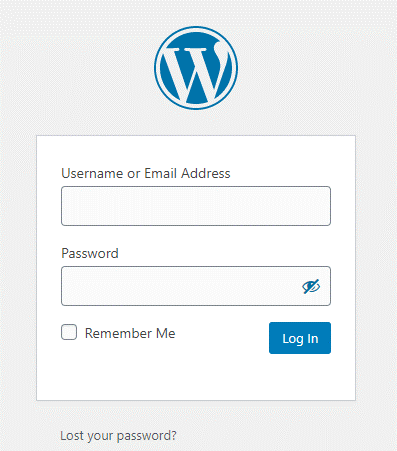
Stap 2:
WooCommerce is een zogenoemde plug-in, je gaat daarom in je WordPress dashboard links in de kolom naar ‘plug-ins’ en klik op ‘nieuwe plug-in’.
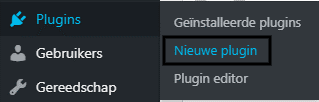
Stap 3:
Je krijgt nu veel verschillende plug-ins te zien in diverse categorieën. Vul rechtsboven WooCommerce in:
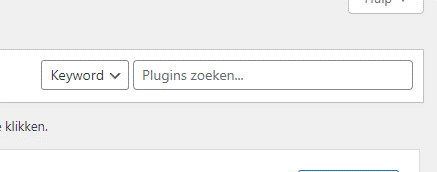
Stap 4:
WooCommerce verschijnt, en je klikt op ‘nu installeren’
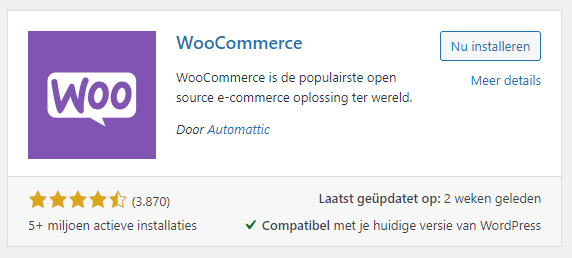
Stap 5:
WooCommerce is bezig met installeren
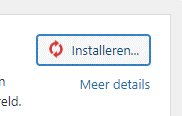
Klik hierna op ‘activeren’
Stap 6:
Je komt nu bij het volgende schermen waar je de verschillende zaken invult die voor jou van toepassing zijn.
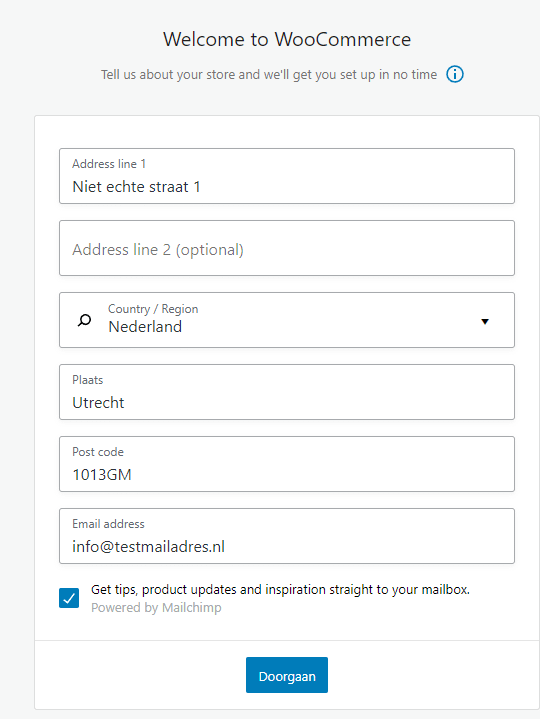
Wanneer je op doorgaan klikt, krijg je deze melding:
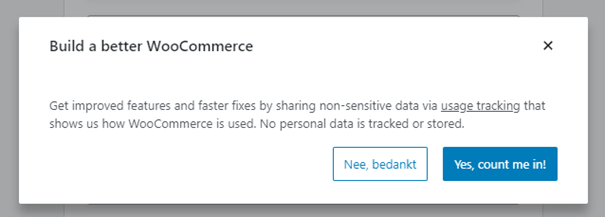
Wil je dat jouw WooCommerce wordt ‘getrackt’ of niet? Voordeel van de ‘usage tracking’ is dat je specifiekere informatie krijgt wat echt voor jouw shop van toepassing is. Nadeel is dat WooCommerce wel de gegevens van jouw webshop gebruikt, om privacyredenen kun je dit niet willen. Maar je hebt dus de keus!
Stap 7:
Geef aan in welke branche je werkzaam bent:
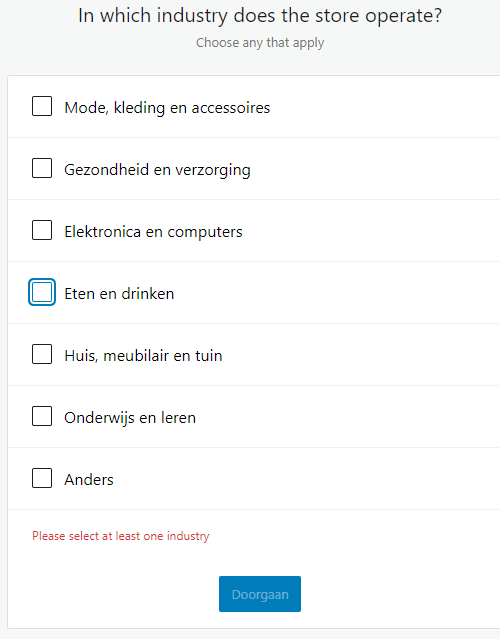
Stap 8:
Geef aan wat voor soort producten je gaat verkopen. Je ziet dat bij bepaalde producten WooCommerce een maandelijkse bijdrage vraagt.
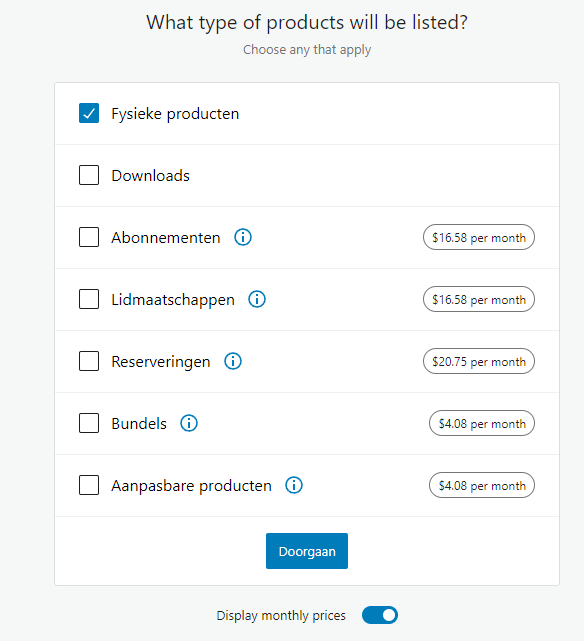
Stap 9:
Geef aan hoeveel producten je wil gaan verkopen, of je deze producten al verkoopt en of je de winkel opzet voor een klant.
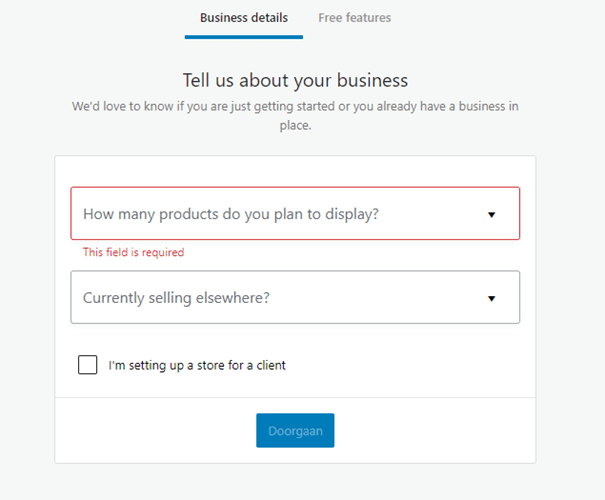
Stap 10:
Geef aan welke gratis aanvullingen op de webshop je direct mee geïnstalleerd wilt hebben. Mocht je ze later toch niet gebruiken; je kunt ze later altijd weer verwijderen.
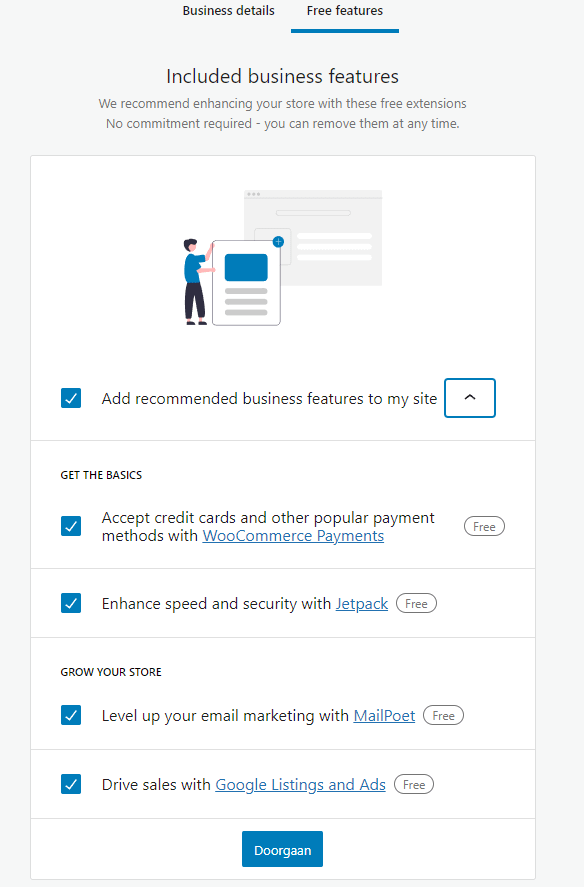
Stap 11:
Kies een gratis of betaald thema naar keuze!
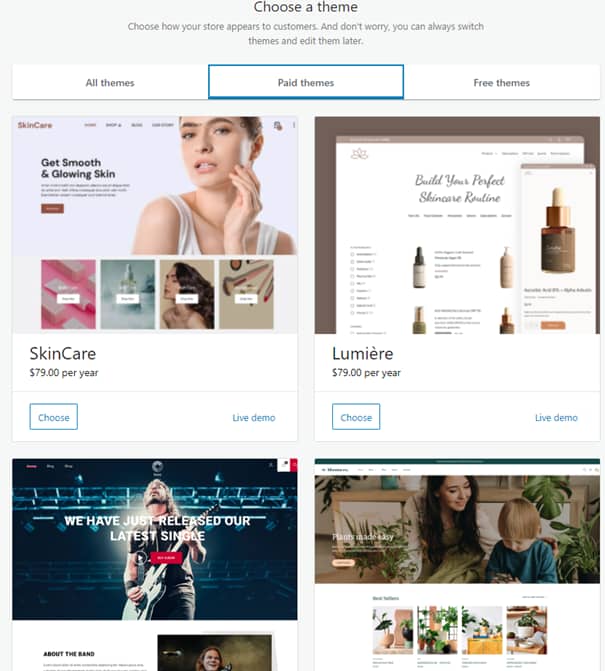
Stap 12:
WooCommerce is links in de kolom toegevoegd en hier kun je alles instellen wat een webshop nodig heeft.

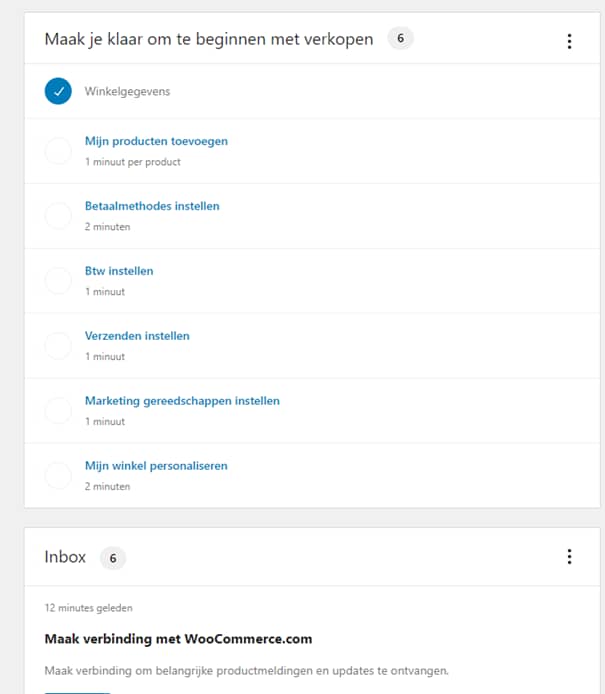
Succes met alles instellen, en uiteraard succes met het verkopen van je spullen!
En ben je klaar? Vergeet niet het onderhoud van je WordPress-site!
